কল্পনা করুন যে আপনি একটি বিল্ডিংয়ের মালিক, এবং আপনি চান শুধুমাত্র কয়েকজনের কাছে চাবি থাকুক, কিন্তু তবুও, আপনি চান না যে তারা বিল্ডিংয়ের কিছু কোণে অ্যাক্সেস করুক। এখন আপনার ওয়ার্ডপ্রেস সাইটটিকে সেই বিল্ডিং হিসাবে ভাবুন যেখানে আপনি চান না যে প্রত্যেকের অ্যাক্সেস থাকুক। ড্যাশবোর্ড, কোড স্নিপেট এবং কিছু ওয়ার্ডপ্রেস প্লাগইন ব্যবহার করে, আপনি সহজেই আপনার ওয়ার্ডপ্রেস ড্যাশবোর্ডে অ্যাক্সেস সীমিত করতে পারেন। দেখা যাক কিভাবে আমরা এটা করতে পারি।

কেন আপনার ড্যাশবোর্ড? অ্যাক্সেস সীমাবদ্ধ করা উচিত
সম্ভবত, আপনার ওয়ার্ডপ্রেস ড্যাশবোর্ড অ্যাক্সেস করা লোকেদের সাথে আপনার কোন সমস্যা নেই। কিন্তু আপনি হয়তো চান না যে সবাই আপনার ওয়ার্ডপ্রেস ড্যাশবোর্ড অ্যাক্সেস করুক, অথবা আপনি তাদের থিম বা প্লাগইন পরিবর্তন করার অনুমতি দিতে চান না।
অন্য ক্ষেত্রে, যদি আপনি একটি বহু-লেখক ব্লগের মালিক হন, আপনি আপনার লেখকের অ্যাক্সেস সীমিত করতে চাইতে পারেন। ঘটনা যাই হোক না কেন, মাঝে মাঝে কার অ্যাক্সেস আছে তার উপর নিয়ন্ত্রণ থাকা প্রয়োজন।
আপনি কীভাবে আপনার ড্যাশবোর্ড অ্যাক্সেস সীমিত করতে পারেন তা নিয়ে এগিয়ে চলুন।
আশ্চর্যজনক ওয়েবসাইট তৈরি করুন
সেরা বিনামূল্যে পৃষ্ঠা নির্মাতা Elementor সঙ্গে
এখুনি শুরু করুনভূমিকা এবং অ্যাক্সেস নিয়ন্ত্রণ করার অনুমতি:
ওয়ার্ডপ্রেস ব্যবহারকারীদের অনুযায়ী ভূমিকা এবং ক্রিয়া সংজ্ঞায়িত করে আপনার জন্য জিনিসগুলিকে সহজ করে দিয়েছে, যেমন লেখক, সম্পাদক, মডারেটর ইত্যাদি। আপনি সহজেই ব্যবহারকারীর ভূমিকা পরিবর্তন করতে পারেন এবং আপনার ওয়ার্ডপ্রেস ড্যাশবোর্ডে তাদের অ্যাক্সেস পরিবর্তন করতে পারেন।
নতুন ব্যবহারকারীদের তাদের প্রোফাইল পরিচালনা করতে এবং সামনের বিষয়বস্তু পড়ার অনুমতি দেওয়া সত্যিই সহজ। আপনাকে যা করতে হবে তা হল তাদের ভূমিকা পরিবর্তন করে একজন সাবস্ক্রাইবার — এই সব আপনি সেটিংসে গিয়ে ওয়ার্ডপ্রেসের অ্যাডমিন প্যানেলের মধ্যে করতে পারেন। সেখান থেকে সাধারণে যান এবং গ্রাহক হিসাবে ব্যবহারকারীর ডিফল্ট ভূমিকা নির্বাচন করুন।
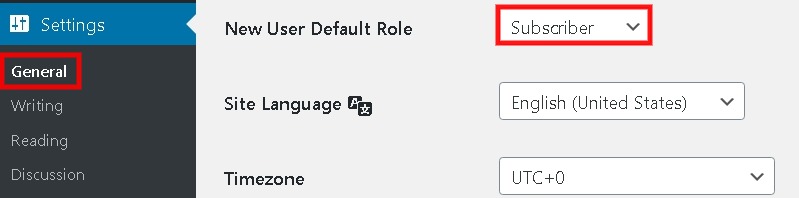
ব্যবহারকারী এবং তারপরে সমস্ত ব্যবহারকারীদের থেকে, আপনি যে কোনও বিদ্যমান ব্যবহারকারীর ভূমিকাও সংশোধন করতে পারেন। আপনি একই সময়ে একাধিক ব্যবহারকারী নির্বাচন করতে পারেন এবং তাদের অ্যাক্সেস সীমিত করতে পারেন।

ওয়ার্ডপ্রেসে চার ধরনের ব্যবহারকারীর ভূমিকা রয়েছে:
- গ্রাহক শুধুমাত্র পোস্ট পড়তে এবং তাদের প্রোফাইল পরিচালনা করতে পারেন.
- অবদানকারী তাদের পোস্ট লিখতে এবং পরিচালনা করতে পারে কিন্তু প্রকাশ করতে পারে না।
- লেখক তাদের পোস্ট পরিচালনা এবং প্রকাশ করতে পারেন।
- সম্পাদক সকল লেখকের পোস্ট প্রকাশ ও পরিচালনা করতে পারেন।
- অ্যাডমিন বা সুপার অ্যাডমিনকে সাইটের প্রশাসনিক কার্যাবলীতে সম্পূর্ণ অ্যাক্সেসের অনুমতি দেওয়া হয়। সুপার অ্যাডমিন একাধিক সাইটের জন্য।
কোড স্নিপেট ব্যবহার করে অ্যাক্সেস সীমিত করা:
নিচে একটি কোড দেওয়া হল যা আপনার চাইল্ড থিম functions.php ফাইলে পেস্ট করতে হবে। এবং এটি আপনাকে আপনার ব্যবহারকারীদের আপনার সাইটে অ্যাক্সেস সীমাবদ্ধ করতে সহায়তা করবে। তারা হোমপেজে নির্দেশিত হবে.
add_action( ‘init’, 'block_users' );
function block_users() {
if (
is_admin() &&
! current_user_can( ‘administrator’ ) &&
! ( defined( ‘DOING_AJAX’ ) && DOING_AJAX )
) {
wp_redirect( home_url() );
exit;
}
}যাদের জন্য কোড খুঁজে পাওয়া কঠিন, আমাদের কাছে আরেকটি উপায় আছে।
ওয়ার্ডপ্রেস প্লাগইন ব্যবহার করে অ্যাক্সেস সীমিত করা:
আপনার এবং আমার মতো লোকেদের জন্য আরও সহজ উপায় খুঁজছেন, ওয়ার্ডপ্রেস প্লাগইনগুলি যেতে পারে। এর জন্য অ্যাক্সেস সীমিত করা বা ব্যবহারকারীদের অন্য পৃষ্ঠায় নির্দেশ করা সহজ।
আমরা কিছু ফ্রি এবং টপ-রেটেড প্লাগইন তাদের নির্দিষ্ট ক্রিয়াকলাপের সাথে এক জায়গায় নিয়েছি; তারা ব্যবহার উপকারী হতে পারে.
ডিফেন্ডার নিরাপত্তা
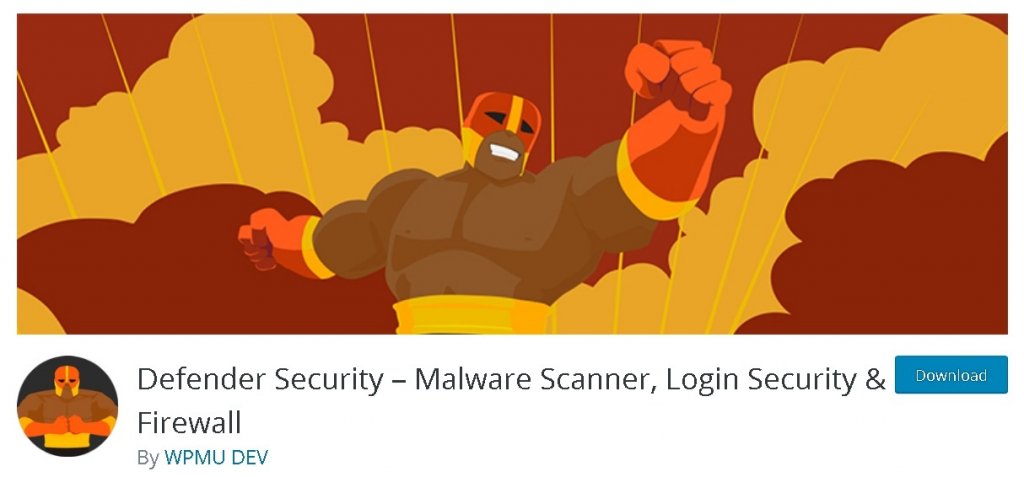
WPMU দ্বারা ডিফেন্ডার হল 30000+ সক্রিয় ইনস্টলেশন সহ সর্বোচ্চ রেটযুক্ত সুরক্ষা প্লাগইনগুলির মধ্যে একটি৷ অন্যান্য বেশ কয়েকটি ফাংশনের সাথে, এটির একটি গুরুত্বপূর্ণ বৈশিষ্ট্য রয়েছে যা এটি নিষ্ক্রিয় করে ফাইল সম্পাদক অ্যাক্সেসকে সীমাবদ্ধ করে; এইভাবে, শুধুমাত্র অ্যাডমিন ফাইল এডিটর অ্যাক্সেস করতে এবং পরিবর্তন করতে পারে।
আপনি সিকিউরিটি টুইকসে এই সব সহজে করতে পারেন। প্লাগইন ইন্সটল করার পর সিকিউরিটি টুইক এ যান। সেখানে আপনি ফাইল এডিটর নিষ্ক্রিয় করার একটি বোতাম পাবেন।
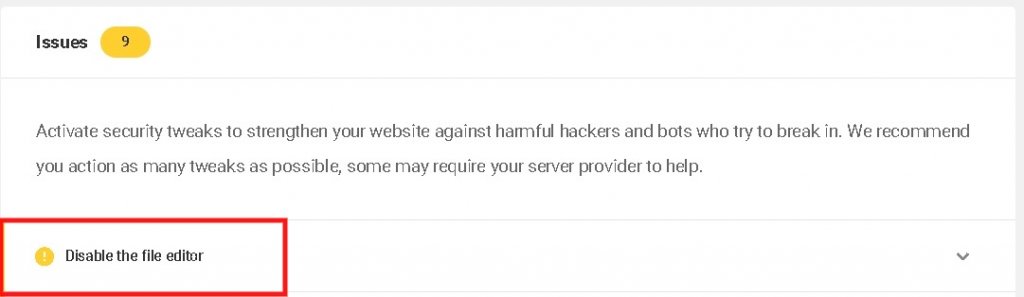
এটি আপনাকে সমস্যা প্যানেলে নিয়ে যাবে যদি আপনি সেখানে ফাইল এডিটর অপশনটি নিষ্ক্রিয় না দেখেন, এর মানে এটি ইতিমধ্যেই চালু করা হয়েছে এবং সমাধান করা প্যানেলে চলে গেছে। এবং যদি এটি সেখানে থাকে, কেবল নিষ্ক্রিয় ফাইল সম্পাদক বোতামটি নির্বাচন করুন এবং আপনি যেতে পারেন।
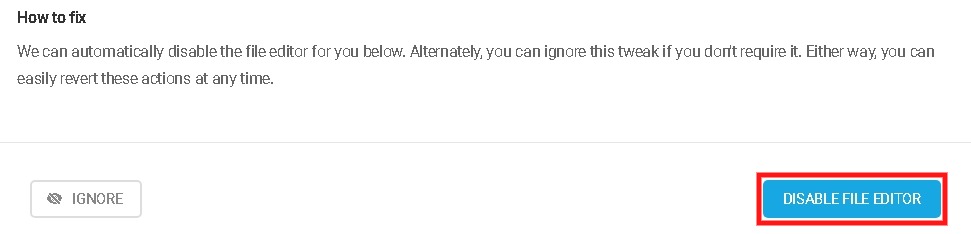
ডিফেন্ডার আপনার ওয়ার্ডপ্রেস অ্যাক্সেস সীমিত করার এবং আপনার ফাইলগুলিকে সুরক্ষিত রাখার জন্য একটি দুর্দান্ত উপায়। এখন বিনামূল্যে ব্যবহার করার চেষ্টা করুন.
ড্যাশবোর্ড অ্যাক্সেস সরান

40000 এর উপরে ইনস্টলেশন এবং 4.6/5 রেটিং সহ, ড্যাশবোর্ড অ্যাক্সেস সরান একটি সহজ এবং অ্যাক্সেসযোগ্য বিকল্প যা আপনার ড্যাশবোর্ডের অ্যাক্সেস অ্যাডমিন, অ্যাডমিন এবং এডিটর, অ্যাডমিন, এডিটর এবং লেখক বা বিশেষ করে বিভিন্ন ভূমিকার জন্য সীমাবদ্ধ করতে পারে।
প্লাগইন ইনস্টল করার পরে, ড্যাশবোর্ড অ্যাক্সেস কন্ট্রোলে যান এবং ড্যাশবোর্ড ব্যবহারকারীকে প্রদত্ত বিকল্পগুলির যেকোনো একটিতে অ্যাক্সেসের অনুমতি দিন।
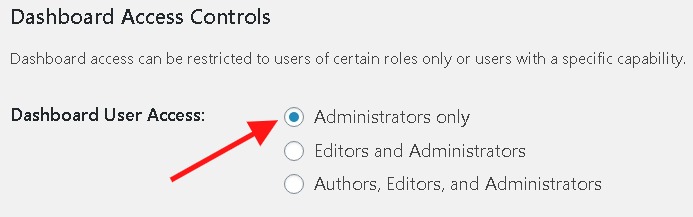
আপনি এই প্লাগইন ব্যবহার করে দ্রুত আপনার ব্যবহারকারীর অ্যাক্সেস সীমিত করতে পারেন। যাইহোক, এটি অন্যান্য সুবিধাজনক বৈশিষ্ট্য একটি গুচ্ছ আছে.
ব্রেন্ডা
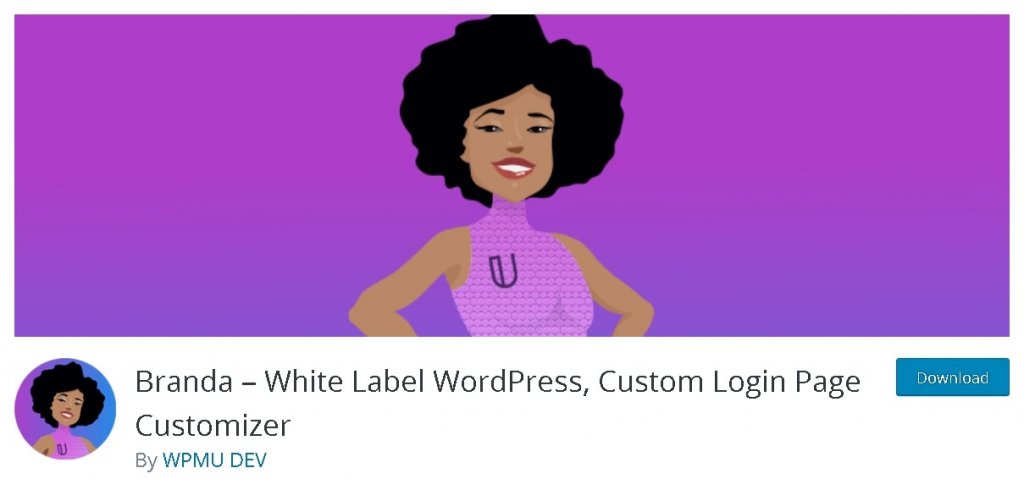
ব্রান্ডার একটি দৃঢ় 5 স্টার রেটিং রয়েছে এবং 5000 এর উপরে ইনস্টলেশন রয়েছে। এটি WPMU DEV দ্বারা আপনার জন্য চূড়ান্ত সমাধান। আপনার ওয়ার্ডপ্রেস অ্যাকাউন্টকে সম্পূর্ণরূপে কাস্টমাইজ করার জন্য এতে বিভিন্ন চমৎকার বৈশিষ্ট্য রয়েছে। বিন্দুতে থাকা, আমি আপনাকে বলি কিভাবে আপনি ব্রান্ডা প্লাগইন ব্যবহার করে আপনার ড্যাশবোর্ড অ্যাক্সেস সীমিত করতে পারেন।
প্রথমে, আপনাকে প্লাগইনটি ইনস্টল করতে হবে এবং তারপরে এটি সক্রিয় করতে হবে। অ্যাক্টিভেশনের পরে, আপনাকে যা করতে হবে তা হল ব্রান্ডার অ্যাডমিন এলাকায় , যেখানে আপনি কাস্টম অ্যাডমিন মেনু পাবেন এবং পাশাপাশি, আপনি কাস্টমাইজ বলে একটি বোতাম দেখতে পাবেন।
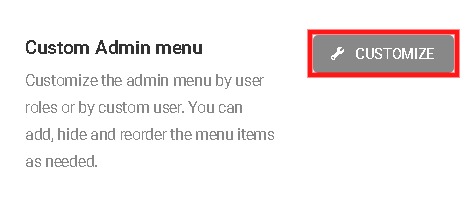
আপনি একটি ভূমিকা বেছে নেওয়ার সাথে সাথে এটি রিফ্রেশ হবে এবং আপনি যদি ডুপ্লিকেট দেখতে চান এবং লুকান বোতামটি দেখতে চান তবে আপনাকে আপনার কার্সারটি মেনু আইটেমগুলিতে নিয়ে যেতে হবে৷
সেখান থেকে, আপনি কেবল মেনু থেকে এক বা একাধিক আইটেম নির্বাচন করতে পারেন, তাদের সকলের উপর একই ক্রিয়া সম্পাদন করতে শুধুমাত্র সমস্ত নির্বাচন করুন ক্লিক করুন।
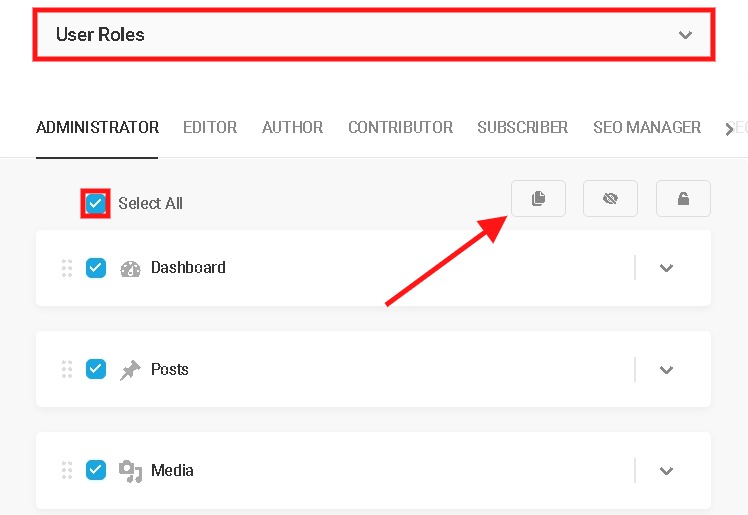
হাইড অপশনের কাজ হল এটিকে নির্বাচিত ব্যবহারকারীর ভূমিকা থেকে লুকিয়ে রাখা, যখন ডুপ্লিকেট বিকল্পটি মেনুতে নির্বাচিত আইটেমের একটি সঠিক নকল তৈরি করতে ব্যবহৃত হয়।
সমস্ত প্রয়োজনীয় পরিবর্তন করার পরে প্রয়োগ নির্বাচন করুন এবং সেখানে আপনার কাছে এটি রয়েছে। সবকিছু করা হচ্ছে, এবং আপনার সাইট নিরাপদ.
অ্যাডমিন বার & ড্যাশবোর্ড অ্যাক্সেস কন্ট্রোল
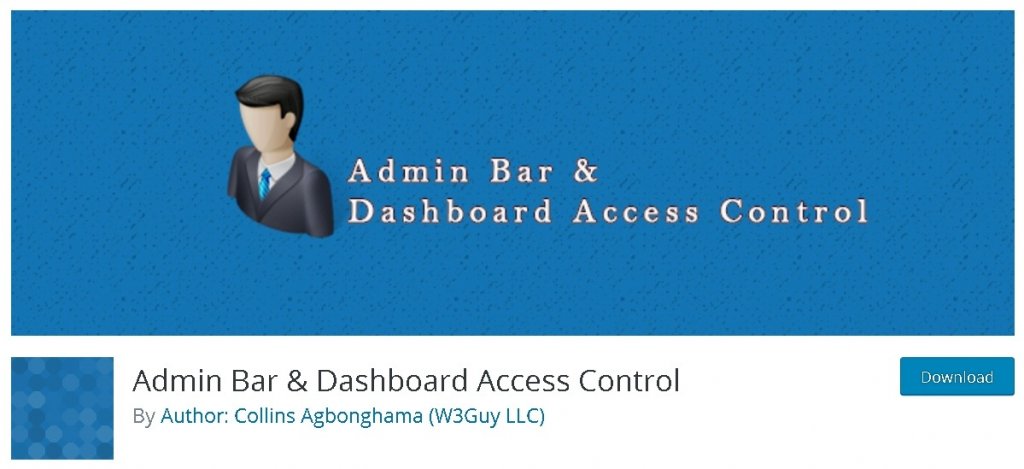
অ্যাডমিন বার এবং ড্যাশবোর্ড অ্যাক্সেস কন্ট্রোল আবার আপনার ব্যবহারকারীদের জন্য ড্যাশবোর্ড অ্যাক্সেস সীমিত করার জন্য একটি চমৎকার বিকল্প। একটি 4.5 স্টার রেটিং এবং 5000 টির বেশি ডাউনলোড সহ, এটি ব্যবহার করা এবং আপনার প্রশ্নের উত্তর দেওয়া সহজ৷
একবার আপনি প্লাগইনটি ড্যাশবোর্ড অ্যাক্সেস প্যানেলে ইনস্টল করলে, আপনি বেশ কয়েকটি ব্যবহারকারীর ভূমিকার জন্য ড্যাশবোর্ড অ্যাক্সেস নিষ্ক্রিয় করতে সক্ষম হবেন। ড্যাশবোর্ড অ্যাক্সেস ছাড়াই ব্যবহারকারীদের পুনঃনির্দেশ করার একটি বিকল্প রয়েছে।
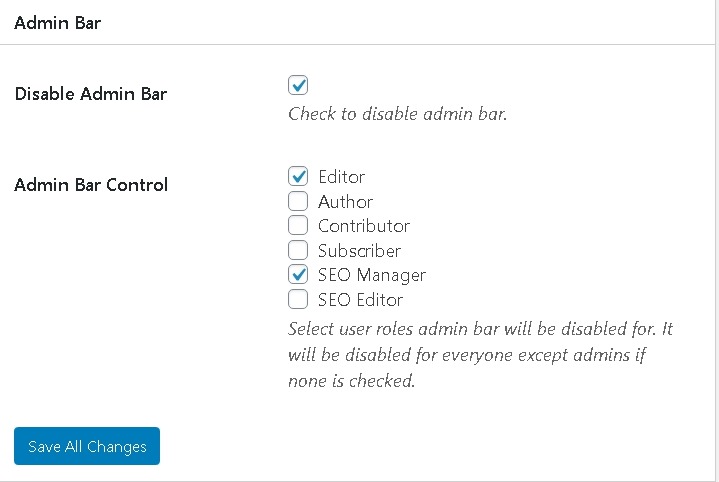
অ্যাডমিন বার অক্ষম করতে, আপনাকে অ্যাডমিন বার এলাকায় যেতে হবে, এবং সেখান থেকে, আপনি অ্যাডমিন ব্যতীত সমস্ত ভূমিকার জন্য এটি নিষ্ক্রিয় করতে পারেন, অথবা অ্যাক্সেস রাখার জন্য আপনি তাদের জন্য বিভিন্ন ভূমিকা নির্বাচন করতে পারেন৷
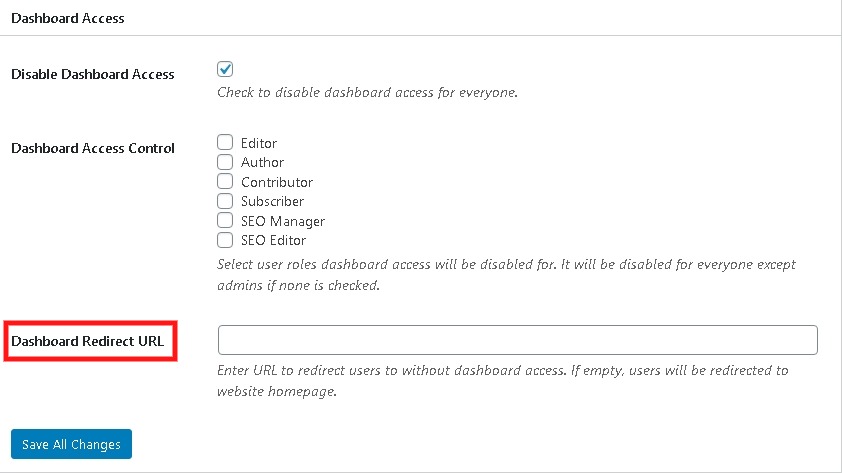
সারসংক্ষেপ
এখানে, আপনি WordPress প্লাগইন, কোড স্নিপেট এবং সরাসরি ড্যাশবোর্ড থেকে আপনার ড্যাশবোর্ড অ্যাক্সেস সীমিত করার অনেক উপায় খুঁজে পেয়েছেন। এখন, আপনি অবশেষে জানেন যে আপনার ওয়ার্ডপ্রেস ড্যাশবোর্ড সুরক্ষিত করা কতটা গুরুত্বপূর্ণ এবং আপনি এটি কত সহজে করতে পারেন।
এই কৌশলগুলির মধ্যে কোনটি আপনি আপনার ওয়ার্ডপ্রেস ড্যাশবোর্ড অ্যাক্সেস ? সীমাবদ্ধ করতে ব্যবহার করতে যাচ্ছেন
এবং আপনি যদি ইতিমধ্যে একটি ব্যবহার করে থাকেন তবে আমাদের জানান যে সেই কৌশলটি ব্যবহার করে আপনার অভিজ্ঞতা কেমন ছিল। আমরা আপনাকে আউট শুনতে খুব খুশি হবে.
ধন্যবাদ!




